Pomozite razvoju web mjesta, dijelite članak s prijateljima!
 Lijep dan.
Lijep dan.
Unatoč činjenici da moderni tvrdi diskovi s volumenom od više od 1 TB (više od 1000 GB) - mjesto na HDD-u uvijek nije dovoljno …
Pa, ako disk sadrži samo one datoteke koje poznajete, ali često - mjesto na tvrdom disku zauzima datoteke koje su "skrivene" iz očiju. Ako s vremena na vrijeme očistite disk iz takvih datoteka - oni nakupljaju prilično veliki broj i "oduzeto" prostor na tvrdom disku može se računati u gigabajtima!
U ovom članku želio bih razmotriti najjednostavnije (i učinkovito!) Načine čišćenja tvrdog diska "smeća".
Ono što se obično naziva "junk" datotekama:
1. Privremene datoteke koje su stvorene za rad programa i obično se brišu. Ali taj dio ostaje netaknut - s vremenom sve više gube ne samo mjesto nego i brzinu sustava Windows.
2. Kopije uredskih dokumenata. Na primjer, kada otvorite bilo koji Microsoft Word dokument, stvara se privremena datoteka koja se ponekad ne briše nakon što je dokument zatvoren spremljenim podacima.
3. Cache preglednika može rasti do nepristojnih veličina. Cache je posebna funkcija koja pomaže pregledniku da brže rade, spremajući neke stranice na disk.
4. Otpad. Da, izbrisane datoteke nalaze se u smeću. Neki apsolutno ne slijede ovo i njihove datoteke u košarici mogu se broje u tisućama!
Možda su to glavni, ali popis bi se mogao nastaviti. Da ne biste sve to ručno čistili (i to je dugo i mukotrpno), možete se pribjeći raznim komunalnim uslugama …
Kako očistiti tvrdi disk pomoću alata Windows
Možda je to najjednostavniji i najbrži, a nije loša odluka o čišćenju diska. Jedini nedostatak je da performanse čišćenja diska nisu previsoke (neke komunalije to čine 2-3 puta bolje!).
I tako …
Prvo morate ići na "My Computer" (ili ovo računalo) i idite na svojstva tvrdog diska (obično disk sustava na kojem se nakuplja velika količina "smeća" - označena je posebnom ikonom  ). Vidi sl. 1.
). Vidi sl. 1.

Sl. 1. Čišćenje diska u sustavu Windows 8
Zatim na popisu trebate označiti one datoteke koje želite izbrisati i kliknite na "OK".
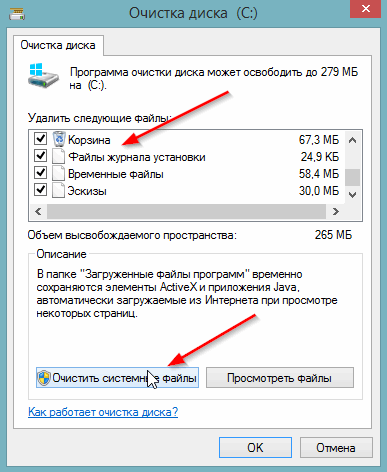
Sl. 2. Odabir datoteka za brisanje s tvrdog diska
2. Uklonite nepotrebne datoteke s CCleanerom
CCleaner je uslužni program koji će vam pomoći da očistite sustav Windows i da svoj rad brže i udobnije. Ovaj program može ukloniti smeće iz svih modernih preglednika, podržava sve verzije sustava Windows, uključujući 8.1, mogu pronaći privremene datoteke itd.
CCleaner
Službena web stranica: http://www.piriform.com/ccleaner
Da biste očistili tvrdi disk, pokrenite program i kliknite gumb za analizu.

Sl. 3. CCleaner čišćenje tvrdog diska
Zatim možete označiti ono što se slažete i što biste trebali isključiti iz izbrisane. Nakon što pritisnete "čišćenje" - program će obaviti svoj posao i izvijestiti vas o tome koliko je prostora bilo prazno i koliko dugo ta operacija ima …
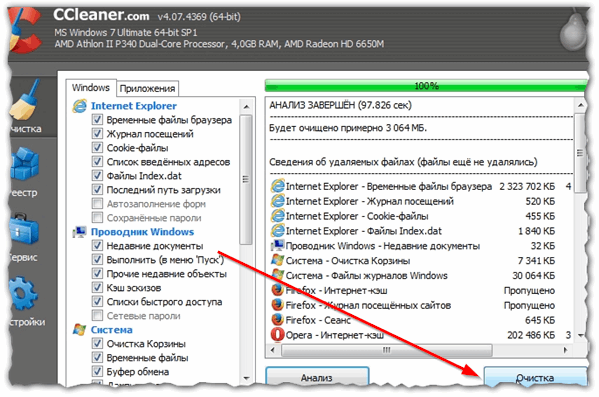
Sl. 4. Uklonite "extra" datoteke s diska
Osim toga, ovaj alat može izbrisati programe (čak i one koje sam operacijski sustav ne briše), optimizirati registar, očistiti pokretanje od nepotrebnih komponenti i još mnogo toga …

Sl. 5. Uklonite nepotrebne programe u CCleaner
Čišćenje diska u Wise Disk Cleaneru
Wise Disk Cleaner - izvrstan alat za čišćenje tvrdog diska i povećanje slobodnog prostora na njemu. Djeluje brzo, iznimno jednostavno i intuitivno. S njom će shvatiti osobu, čak i daleko od razine korisnika srednje veze …
Wise Disk Cleaner
Službena web stranica: http://www.wisecleaner.com/wise-disk-cleaner.html
Nakon pokretanja - pritisnite gumb Start, nakon nekog vremena program će vam dati izvješće o tome što možete izbrisati i koliko će prostora dodati na HDD.

Sl. 6. Pokrenite analizu i potražite privremene datoteke u Wise Disk Cleaner
Zapravo - sam izvještaj možete vidjeti dolje, na sl. 7. Slažete se ili pojašnjavaju samo kriteriji …
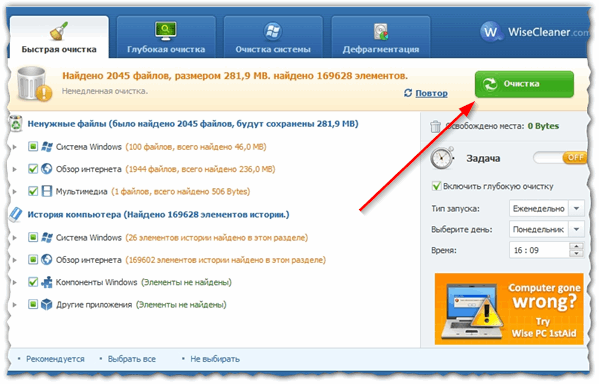
Sl. 7. Izvješće o pronađenim "smeće" datotekama u Wise Disk Cleaner
Općenito, program radi brzo. S vremena na vrijeme preporučuje se pokretanje programa i čišćenje tvrdog diska. To će ne samo dodati slobodan prostor na tvrdi disk, već će i povećati brzinu u svakodnevnim zadacima …
Članak je revidiran i ažuriran 12.06.2015. (Prva publikacija 11.2013).
Sve najbolje!